- Автор Abigail Brown [email protected].
- Public 2023-12-17 06:53.
- Соңғы өзгертілген 2025-01-24 12:15.
Не білу керек
- Microsoft Surface Pro-да екі камера бар: Microsoft Camera Front және Microsoft Camera Rear.
- Веб-камераны қолдайтын кез келген қолданбада бұл камералар арасында ауысуға болады.
- Microsoft Camera Front - әдепкі камера. Шешім бар болса да, оны өзгерту мүмкін емес.
Бұл мақалада Surface Pro (және басқа Surface құрылғыларында) камераны қалай аудару керектігі туралы нұсқаулар берілген.
Camera қолданбасын пайдаланып Surface Pro-да камераны қалай аударуға болады
Microsoft Surface Pro құрылғысының алдыңғы жағында бейнеконференциялар өткізуге арналған камерасы және артында фотосуреттер мен бейнелерге арналған камера бар. Қолданбалар әдепкі бойынша алдыңғы камераны пайдаланады.
Windows 10 жүйесінің әрбір орнатылымында қамтылған Камера қолданбасы Surface құрылғысында фотосуреттер түсіруге және бейне жазуға арналған әдепкі қолданба болып табылады.
Қолданбаның жоғарғы оң жағындағы камера белгішесін түрту арқылы бұл қолданбада камераны аударуға болады.
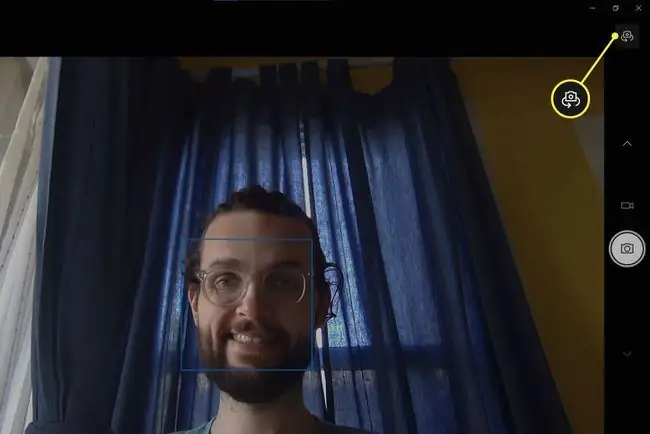
Басқа қолданбалардағы Surface Pro-да камераны қалай аударуға болады
Камера қолданбасында камераны аудару оңай, бірақ бәрі бірдей пайдалы емес. Өзгеріс тек Камера қолданбасына қатысты. Мүмкін сіз Zoom немесе Slack сияқты бейнеконференция қолданбаларымен камераны пайдалануға көбірек уақыт жұмсайсыз. Басқа қолданбаларда камераны қалай аудару керек.
- Камераны аударғыңыз келетін қолданбадағы параметрлер мәзірін ашыңыз.
- Камера параметрлері мәзірін табыңыз. Көптеген қолданбалар осы Камера немесе Бейне деп белгілейді.
-
Камераны таңдау үшін қолданылатын ашылмалы мәзірді немесе радио жолақты табыңыз. Сіз екі опцияны көресіз. Microsoft Camera Front - алдыңғы камера, ал Microsoft Camera Rear - артқы камера. Таңдалған камераны өзіңіз қалаған камераға өзгертіңіз.

Image
Қолданбалардың көпшілігі қолданбадан шыққаннан кейін камера таңдауыңызды сақтайды, сондықтан алдыңғы және артқы камералар арасында жиі ауыспасаңыз, бұл параметрді әр қолданбада бір рет ғана өзгертуіңіз керек.
Surface Pro-да әдепкі камераны қалай өзгертуге болады
Surface құрылғылары әдепкі бойынша Microsoft Camera Front қолданбасын барлық қолданбаларда пайдаланады, егер сіз пайдаланып жатқан қолданбада сол таңдауды өзгертпесеңіз. Surface Pro жүйесінде бұл әдепкі параметрді өзгертуге мүмкіндік беретін жалпы жүйе параметрі жоқ.
Бірақ уақытша шешім бар. Екі камераның бірін өшіріп, бір ғана ықтимал камера қалдыру арқылы мәселені шешуге болады. Міне, мұны істеу жолы.
-
Device Manager үшін Windows іздеуін орындаңыз. Іздеу өрісінде пайда болған кезде оны ашыңыз.

Image -
Жаңа Жүйелік құрылғылар жанындағы көрсеткіні түрту арқылы.

Image -
Microsoft Camera Front және Microsoft Camera Rear (тізім алфавит бойынша берілген, сондықтан олар ортасына жақын болады) көрсетілгенше тізімді айналдырыңыз.

Image - Сіз жоқ әдепкі камера ретінде пайдаланғыңыз келетін камераны тінтуірдің оң жақ түймешігімен басыңыз.
-
Құрылғыны өшіру түртіңіз.

Image - Растау терезесі пайда болады. Иә таңдаңыз.
Таңдалған камераға Windows және Windows қолданбалары енді қол жеткізе алмайды, бұл оларды басқа камераны тиімді пайдалануға мәжбүр етеді.
Өкінішке орай, бұл сіз өшірген камераны мүлде пайдалана алмайтыныңызды білдіреді. Егер камералар арасында жиі ауыссаңыз, бұл шешім пайдалы емес.
Құрылғы менеджерінде камераны тінтуірдің оң жақ түймешігімен басып, Құрылғыны қосу таңдау арқылы бұл әрекетті қайтаруға болады.
ЖҚС
Сандық камераны веб-камера ретінде пайдалана аламын ба?
Иә, егер құрылғыңыз оны қолдаса. Сандық камераны веб-камера ретінде пайдалану үшін камера өндірушісі ұсынған веб-камера бағдарламалық құралын пайдаланыңыз немесе HDMI-USB түсіру құрылғысын пайдаланыңыз.
Windows 10 веб-камерамды қалай өшіруге болады?
Windows 10 жүйесінде веб-камераны өшіру үшін Құрылғы менеджеріне өтіп, камераны табыңыз, содан кейін оны тінтуірдің оң жақ түймешігімен басып, Өшіру тармағын таңдаңыз.
Surface Pro құрылғысында экранды қалай бұруға болады?
Windows 10 жүйесінде экранды бұру үшін Параметрлер > Дисплей тармағына өтіп, Дисплей бағдары таңдаңыз.ашылмалы мәзір. Планшет режимінде құрылғыны бұру арқылы Surface Pro экранын бұруға болады. Автоматты айналдыру мүмкіндігін қосу үшін Параметрлер > Экран тармағына өтіңіз.






